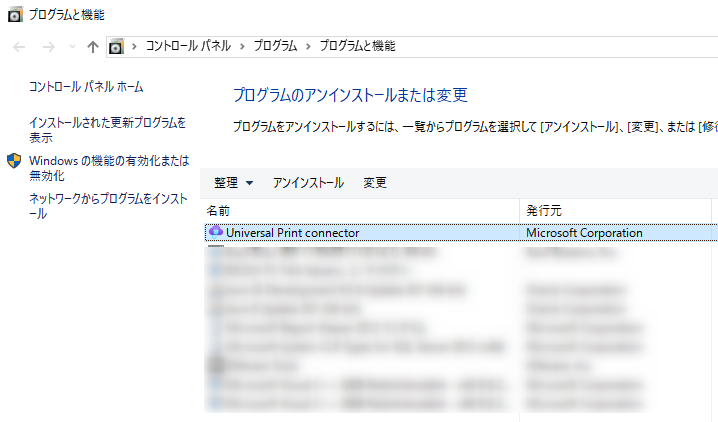ユニバーサルプリントコネクタのインストールおよびアンインストール手順です。
インストール手順
準備
本記事ではWindows Server 2016 64bitで実施していますが、Windows Server 2019以降が推奨されています。
.NET Framework 4.7.2 以降が必要とのことですが、ダメならなんかエラーになるだろうと、横着して.NET Framework 4.7.2 以降無しでコネクタのインストールをしようとしたら困ったことになったのでちゃんとインストールしておきましょう。
ユニバーサルプリントコネクタのダウンロード
以下アドレスからインストーラをダウンロードします。
ユニバーサルプリントコネクタのインストール
ユニバーサルプリントコネクタとして動かしたいコンピュータでインストーラを実行します。
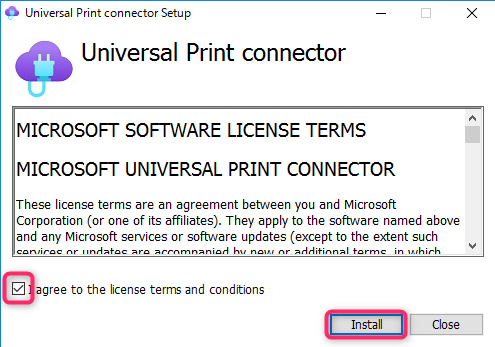
インストールが終わったらLaunchをクリックします。またはデスクトップにショートカットが作られるので実行します。
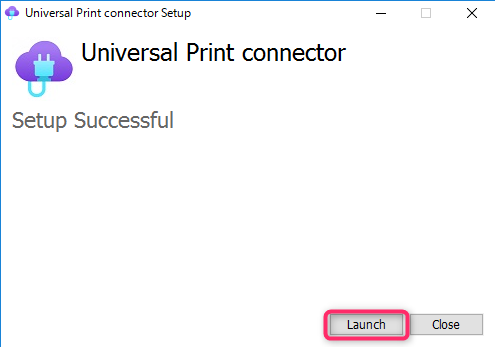
Loginボタンをクリックすると認証画面が表示されるのでログインします。
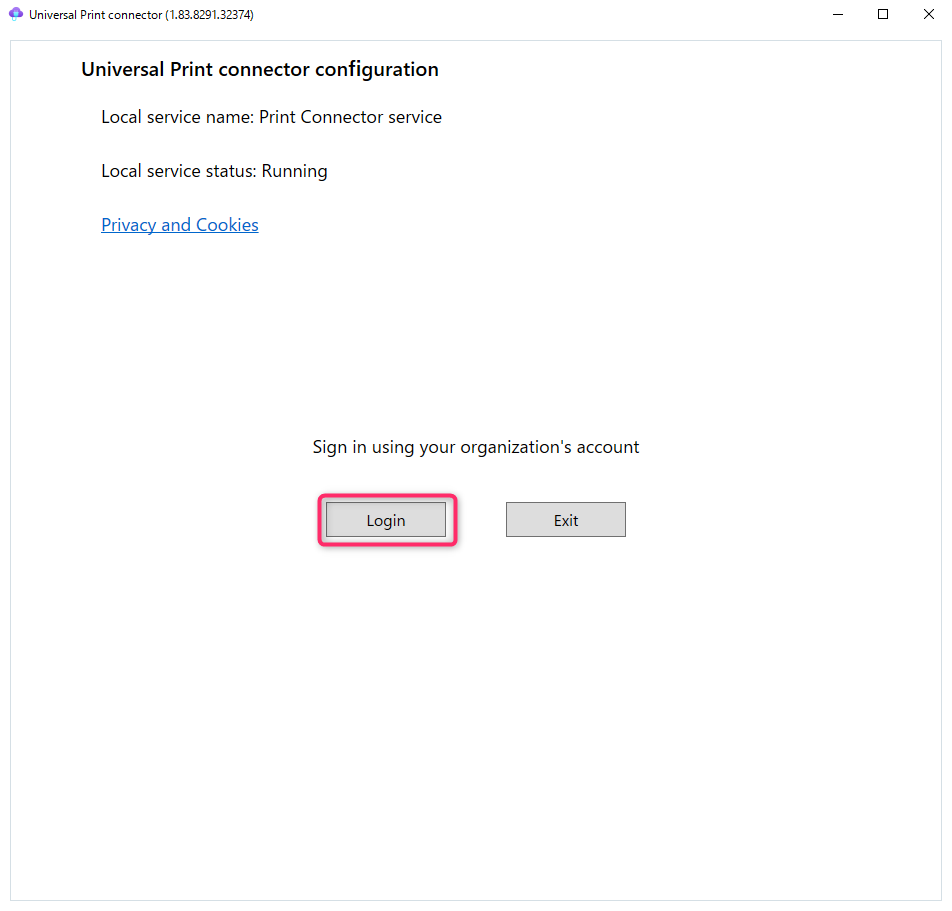
Connector nameに好きな名前を入れてRegisterボタンをクリックします。
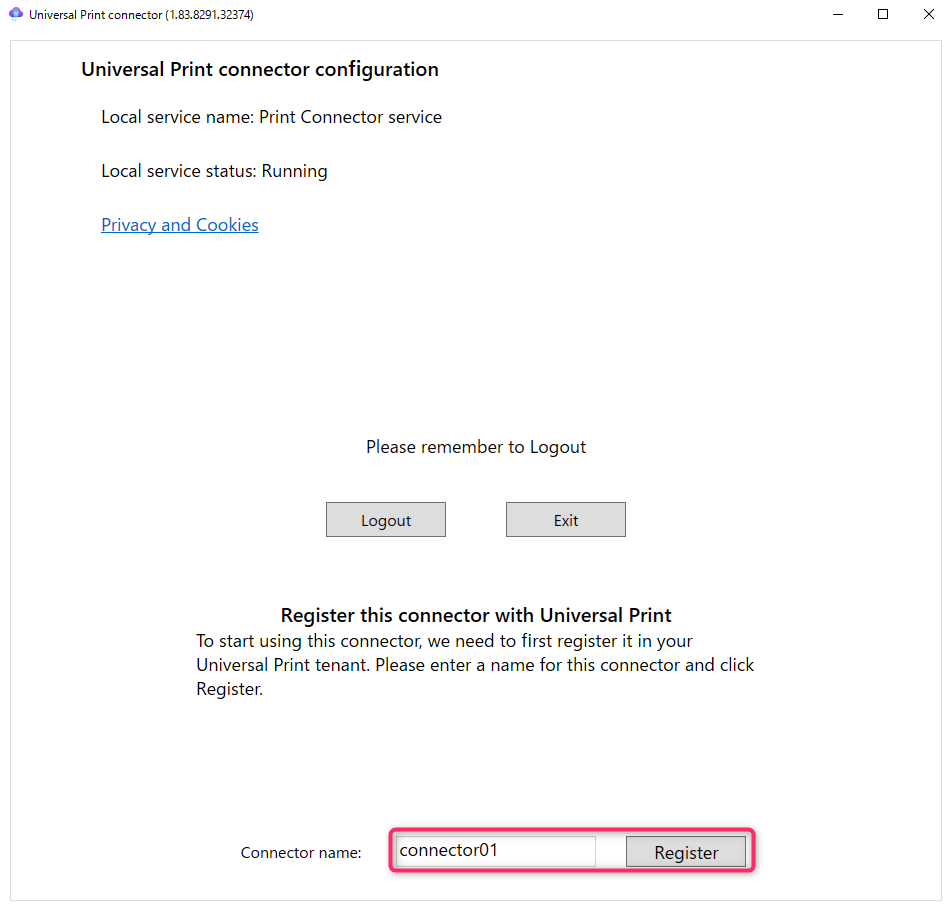
Available Printersから登録したいプリンタを選んでRegisterボタンをクリックします。
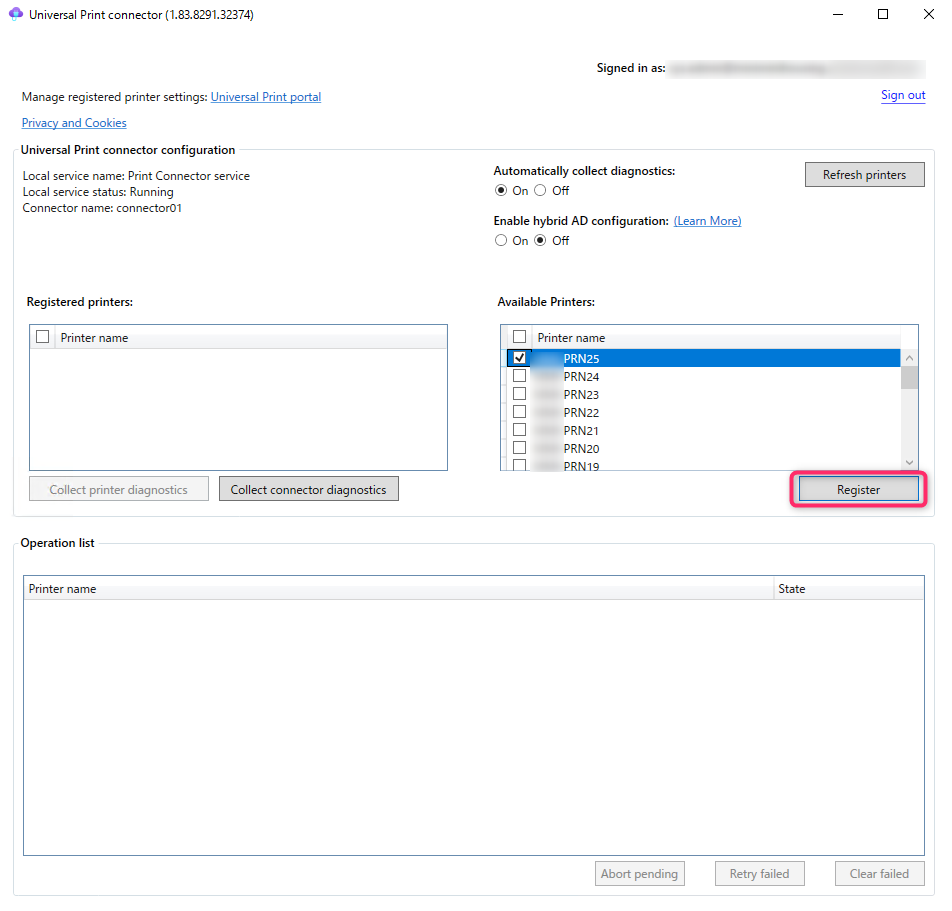
ユニバーサルプリントの管理画面を開くと追加されている事が確認できます。
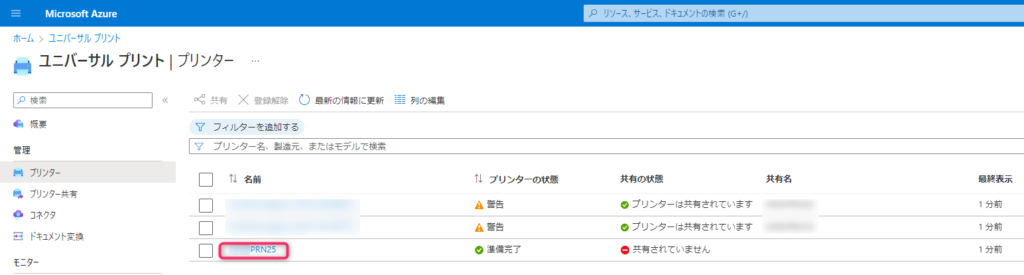
アンインストール手順
ユニバーサルプリントポータルからコネクタの削除は出来ないようなのでPowerShellで実施します。
コネクタの削除
管理者権限でPowerShellを立ち上げて以下コマンドを実行します。
Install-Module UniversalPrintManagement
さらに以下コマンドで認証します。
Connect-UPService
以下コマンドでコネクタを削除します。コネクターIDはユニバーサルプリントのポータルから確認できます。
Remove-UPConnector -ConnectorId コネクターID
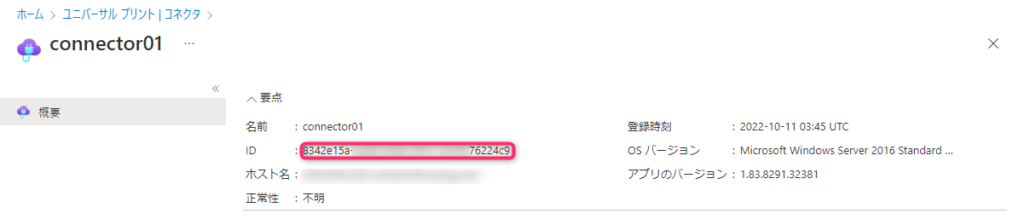
サービスの再起動
コネクタのサービス管理画面で「Print Connector service」を再起動します。
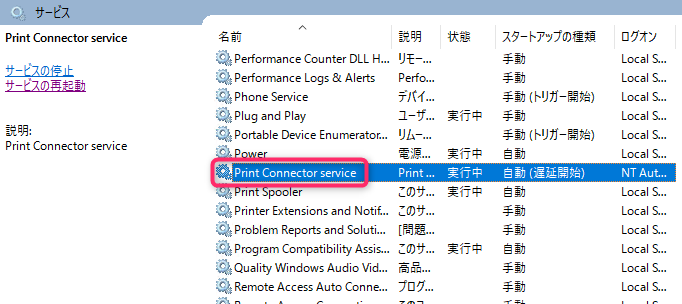
アプリの削除
あとは普通にプログラムを削除するだけです。